台式电脑宽带连接错误651 宽带连接出现651错误怎么办
在使用台式电脑进行宽带连接时,有时候会遇到错误代码651的问题,这个问题通常是由于网络设置不正确或者驱动程序问题所导致的。当出现这种错误时,用户可能会无法连接互联网,给日常工作和生活带来不便。面对宽带连接出现651错误,我们应该如何解决呢?接下来就让我们一起来探讨一下解决方法。
步骤如下:
1.首先,小伙伴们先用鼠标在自己的电脑最右下方处的任务栏里面点击宽带的图标。打开那个宽带连接的小窗口,接着在窗口界面底下点击“打开网络和共享中心”。
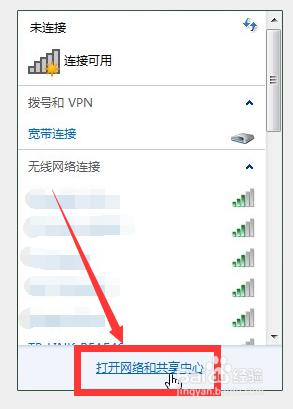
2.当小伙伴们打开如图所示的“网络和共享中心”界面以后,就在界面的左边找到那个“更改适配器设置”的选项,点击打开它。
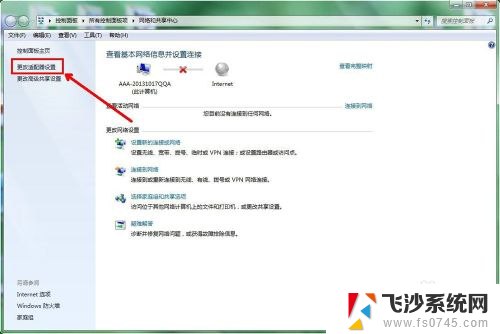
3.然后我们就会打开一个如下面的图那样的“网络连接”的界面,小伙伴们用鼠标右击那个“本地连接”。再在弹出来的列表小窗口上点击选择“属性”。
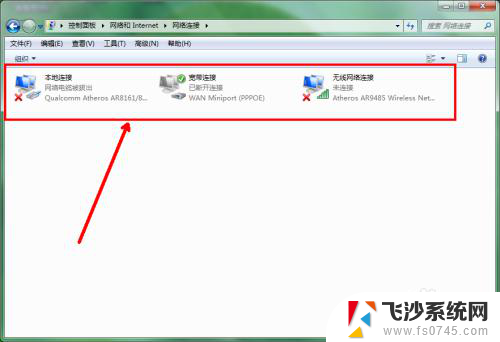
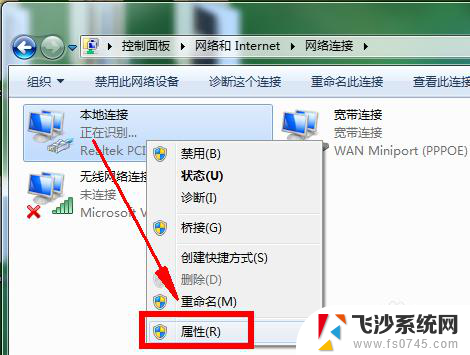
4.接着小伙伴们就在“本地连接属性“的界面上,点击选择那个”配置“的选项。
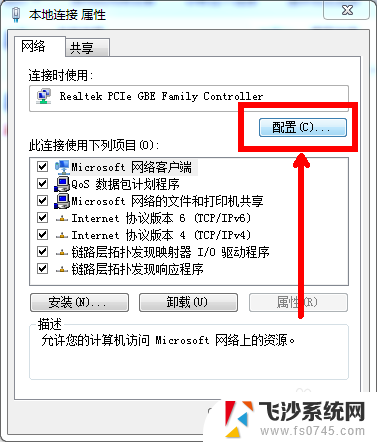
5.然后我们点击切换到”高级“的界面上,在左边”属性“那一栏窗口里面点击选择”连接速度和双工模式“。再在右边”值“那一栏里面点击选择接近自己的网速那个指,比如小编的网速是8M,那么就在里面选择10Mbps全双工。最后再确定。
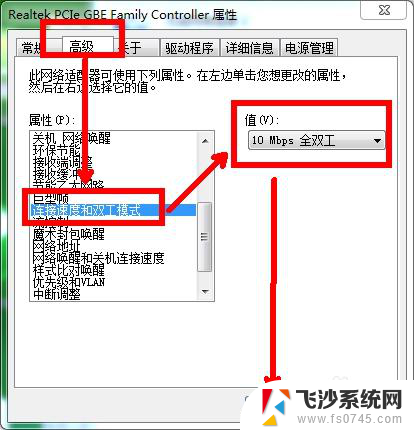
6.确定以后,我们再次在电脑上打开那个”宽度连接“的小窗口,在上面找到并且双击打开“宽度连接”的选项。
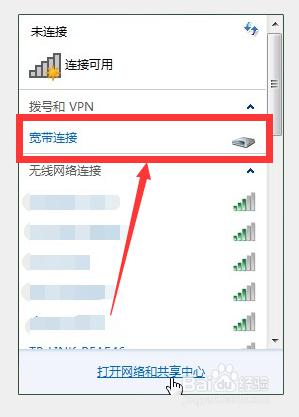
7.打开这个“连接 宽度连接”的界面窗口后,我们在上面相应的栏目里面输入自己宽带的用户名和密码后,再点击下面的“连接”按钮。

8.稍等一会,小伙伴们看到电脑右下角的宽度连接成功的图标以后,就可以开始上网啦。
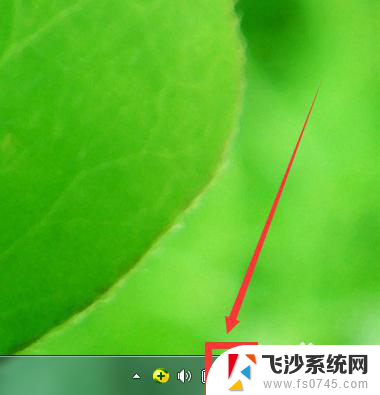
以上是解决台式电脑宽带连接错误651的全部内容,如果你遇到这种情况,可以按照以上方法来解决,希望对大家有所帮助。
台式电脑宽带连接错误651 宽带连接出现651错误怎么办相关教程
-
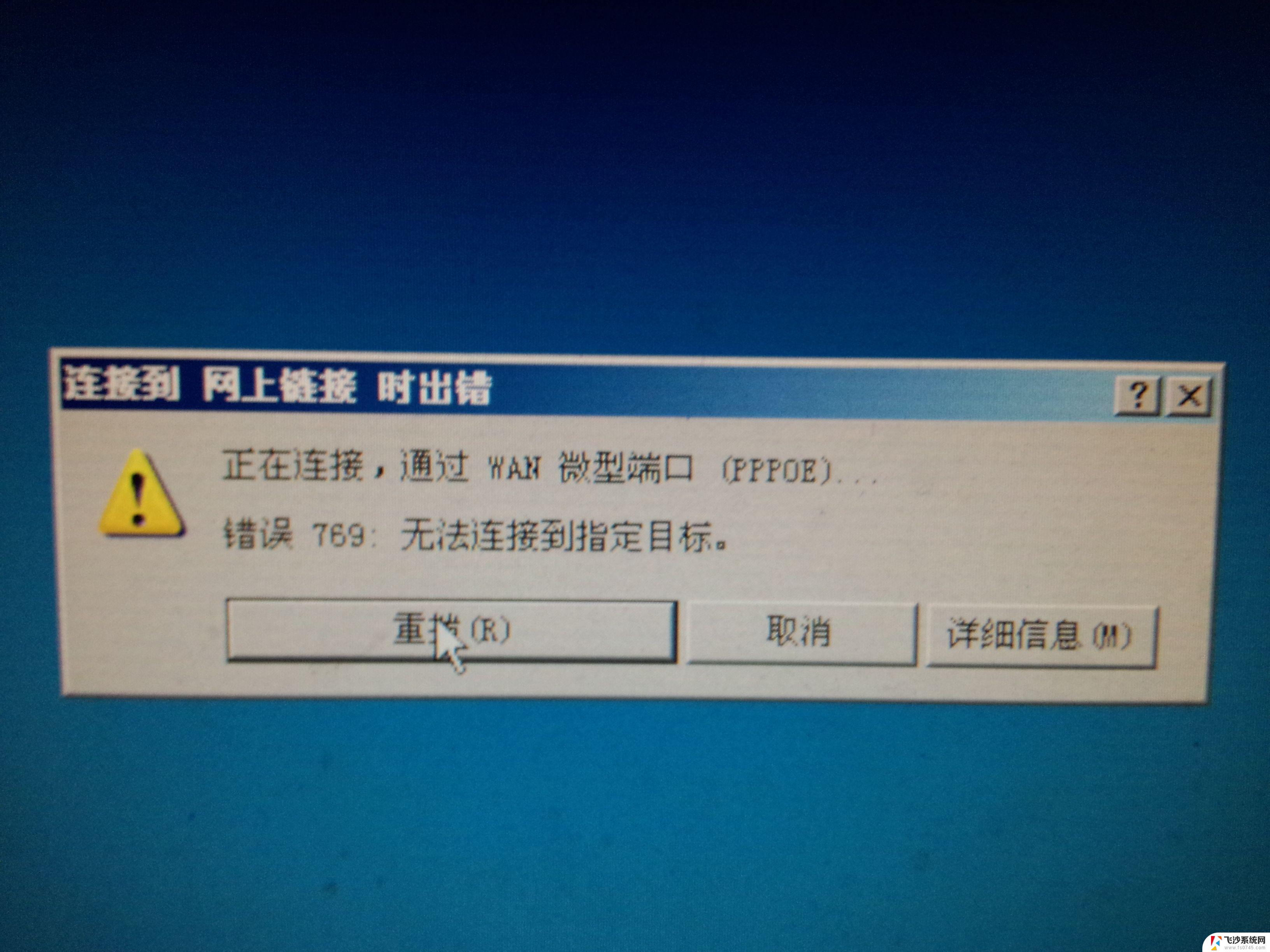 宽带连接 错误651 宽带连接错误651怎么修复
宽带连接 错误651 宽带连接错误651怎么修复2024-09-14
-
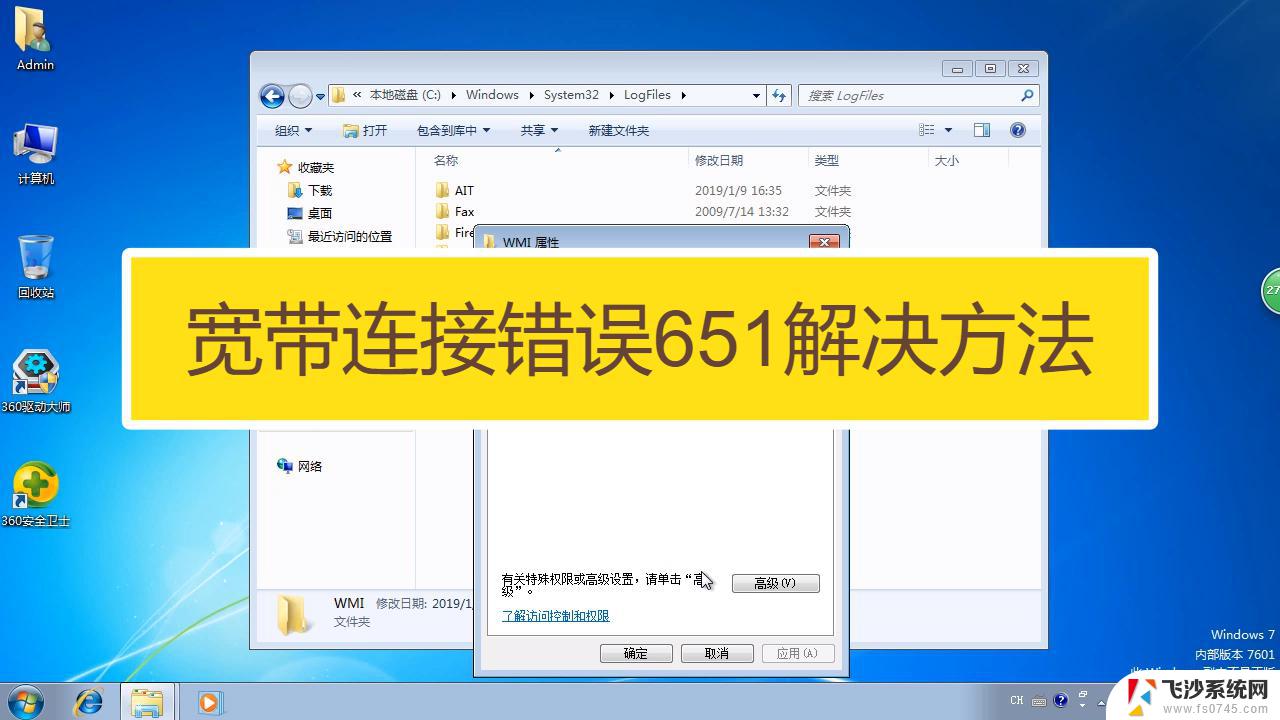 网络连接出现错误651怎么解决 宽带连接错误651怎么排除
网络连接出现错误651怎么解决 宽带连接错误651怎么排除2024-04-26
-
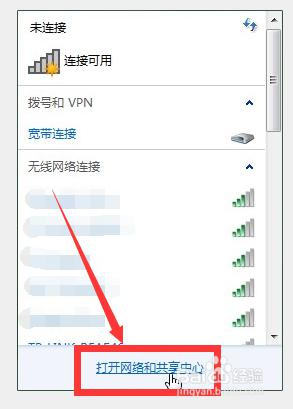 电脑拨号连接不上怎么办错误651 宽带连接提示错误651怎么解决
电脑拨号连接不上怎么办错误651 宽带连接提示错误651怎么解决2024-01-27
-
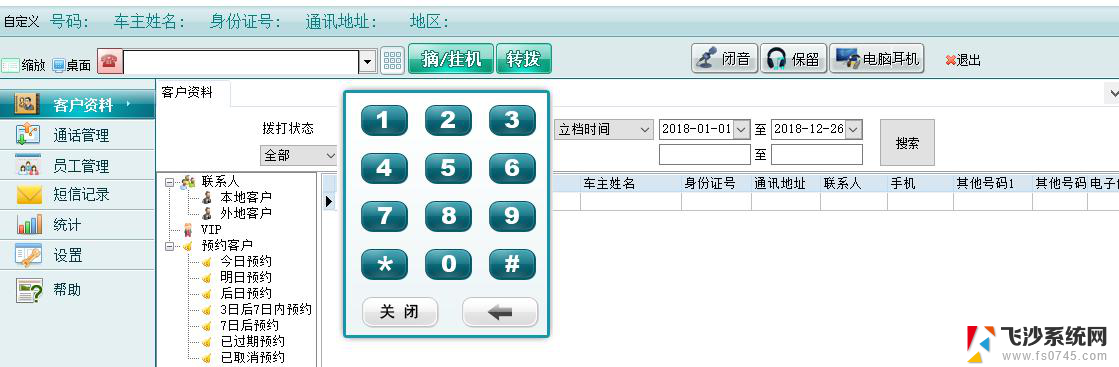 电脑拨号651 宽带连接错误651解决方法
电脑拨号651 宽带连接错误651解决方法2024-07-06
- 电脑宽带连接错误769怎么解决 宽带连接错误769解决方法
- 电脑台式怎么连接宽带 台式电脑如何设置宽带连接
- 台式机联网怎么连接 台式电脑连接宽带网络的步骤
- 本地已连接宽带已断开怎么办 宽带连接频繁断开
- 电脑如何直接连接宽带 如何在电脑上设置宽带连接
- 宽带连接不可上网是什么原因 宽带无法连接怎么办
- 电脑如何硬盘分区合并 电脑硬盘分区合并注意事项
- 连接网络但是无法上网咋回事 电脑显示网络连接成功但无法上网
- 苹果笔记本装windows后如何切换 苹果笔记本装了双系统怎么切换到Windows
- 电脑输入法找不到 电脑输入法图标不见了如何处理
- 怎么卸载不用的软件 电脑上多余软件的删除方法
- 微信语音没声音麦克风也打开了 微信语音播放没有声音怎么办
电脑教程推荐
- 1 如何屏蔽edge浏览器 Windows 10 如何禁用Microsoft Edge
- 2 如何调整微信声音大小 怎样调节微信提示音大小
- 3 怎样让笔记本风扇声音变小 如何减少笔记本风扇的噪音
- 4 word中的箭头符号怎么打 在Word中怎么输入箭头图标
- 5 笔记本电脑调节亮度不起作用了怎么回事? 笔记本电脑键盘亮度调节键失灵
- 6 笔记本关掉触摸板快捷键 笔记本触摸板关闭方法
- 7 word文档选项打勾方框怎么添加 Word中怎样插入一个可勾选的方框
- 8 宽带已经连接上但是无法上网 电脑显示网络连接成功但无法上网怎么解决
- 9 iphone怎么用数据线传输文件到电脑 iPhone 数据线 如何传输文件
- 10 电脑蓝屏0*000000f4 电脑蓝屏代码0X000000f4解决方法